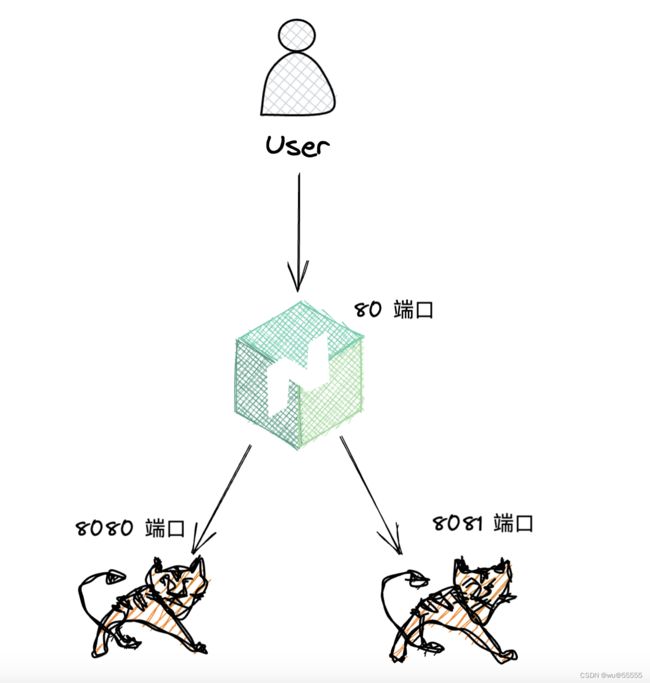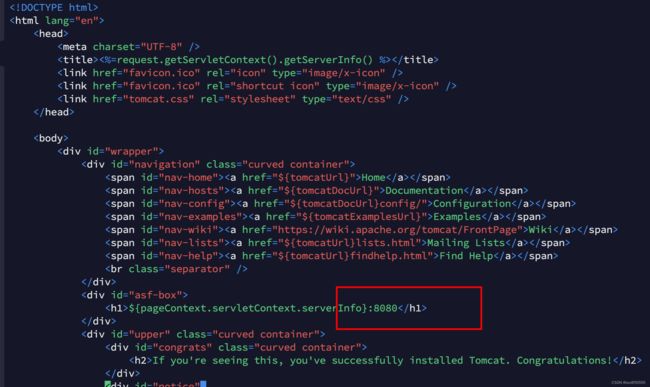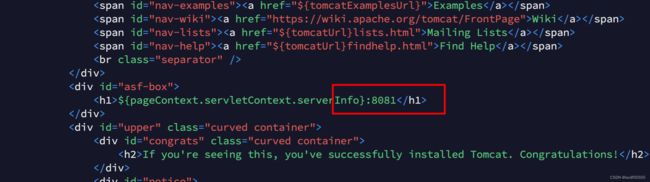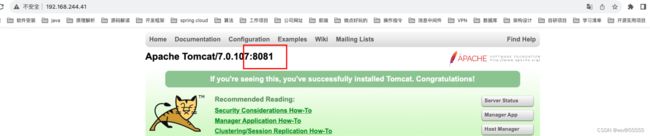Nginx快速入门:安装目录结构详解及核心配置解读(二)
0. 引言
上节我们讲解了nginx的应用场景和安装,本节继续针对nginx的各个目录文件进行讲解,让大家更加深入的认识nginx。并通过一个实操案例,带大家来实际认知nginx的核心配置
1. nginx安装目录结构
首先nginx的默认安装目录为:/etc/nginx,默认日志目录为:/var/log/nginx
我们在安装目录下可以看到如下文件:

可以通过tree指令查看树形目录结构
# 注意提前安装tree工具
yum install tree -y
# 查看目录树形结构
tree /etc/nginx
或者大家可以通过rpm -ql nginx 指令,查询到nginx的相关目录

下面我们首先针对nginx的安装目录做详细讲解:
- nginx.conf
nginx的主配置文件
- conf.d
nginx的自定义配置文件存放路径,默认在nginx.conf最后指定了加载conf.d中的所有.conf文件,后续我们自定义配置的转发配置都会存放在该文件夹中
- modules
Nginx的一个重要特性就是支持高拓展性,可以通过灵活的加载各类拓展模块,从而丰富nginx的功能
Nginx的modules文件夹包含了Nginx的各种功能模块。这些模块可以通过配置文件进行加载和启用,以扩展Nginx的功能。modules文件夹中的每个模块都有一个对应的配置文件,这些配置文件定义了模块的具体行为。
- mime.types
Nginx的mime.types文件用于指定不同文件类型的MIME类型。MIME(Multipurpose Internet Mail Extensions)类型是一种用于标识互联网上传输的文件类型的标准。当浏览器或其他客户端请求某个文件时,Nginx会根据文件的扩展名和mime.types文件中定义的规则返回相应的MIME类型。
在这个文件中,你可以定义各种文件类型及其对应的MIME类型。例如,可以将.jpg文件类型定义为image/jpeg,将.html文件类型定义为text/html等
- fastcgi_params
fastcgi配置参数,fastcgi是由CGI(common gateway interface 通用网关接口)发展而来,是nginx和php脚本语言之间的通信接口
- scgi_params
用于处理SCGI(Simple Common Gateway Interface)请求。SCGI是一种简单的CGI实现,它允许Nginx与Python等语言的处理程序进行通信
- uwsgi_params
用于处理uWSGI请求。uWSGI是一种高性能的Python应用Web服务器,它允许Nginx与Python应用程序进行高效交互
其他常用目录或文件解析:
- /usr/share/nginx/html
nginx默认存放静态html页面的目录位置,自带了50x错误码页面和nginx首页
- /var/log/nginx
nginx的日志文件目录,包括error.log和access.log
error.log为nginx报错日志,access.log为nginx访问日志目录,包括了详细的转发请求日志,可以记录请求的来源ip、客户端设备、目标ip、耗时、请求头、请求方式等,该日志在企业生产中非常常用,能够为我们排查接口请求问题和分析请求耗时提供有力的帮助。下一节我们将详细介绍如何自定义该日志文件格式
- /usr/sbin/nginx
nginx的二进制脚本,包括启动、停止、重启等指令
2. nginx核心配置项
nginx的默认核心配置文件nginx.conf,nginx的配置项总共可分成6个模块:
- 全局段:全局配置,对全局生效;
- events段:配置影响 Nginx 服务器与用户的网络连接;
- http段:配置代理、缓存、日志等功能和第三方模块的配置,基本是nginx中最常用的配置;
- server段:配置虚拟主机的相关参数,一个 http 块中可以有多个server 块;
- location段:用于配置匹配的uri
- upstream段:配置后端服务器具体地址,负载均衡配置
下面详细讲解6个部分:
- 1、全局段核心参数
user nginx; # 指定我们Nginx服务的运行用户
worker_processes 1; # 定义Nginx的worker进程数量,一般与服务器CPU核数保持一致
worker_processes auto; # 与当前cpu物理核心数一致
error_log /var/log/nginx/error.log warn; # 指定Nginx错误日志
pid /var/run/nginx.pid; # 指定Nginx PID进程号文件
daemon off ; 指定 Nginx 的运行方式,默认是on,后台运行模式;前台用于调试,后台用于生产
- 2、events段核心参数
worker_connections 1024; # 指定Nginx当前一个worker进程的最大并发连接数,即并发能力
- 3、http段核心参数
include /etc/nginx/mime.types; # 应用文件拓展名和文件类型映射文件
default_type application/octet-stream; # 默认文件类型,当Nginx无法识别当前访问页面内容时,触发下载动作
log_format main
'$remote_addr - $remote_user [$time_local] "$request" ' '$status $body_bytes_sent "$http_referer" ' '"$http_user_agent" "$http_x_forwarded_for"';# 指定Nginx访问日志格式,下节详细讲解
access_log /var/log/nginx/access.log main; # 定义Nginx访问日志的位置
sendfile on; # 开启文件传输模式
keepalive_timeout 65; # 连接保持超时时间,单位秒,值为0时表示不超时,当Nginx建立TCP连接之后,多长时间没有动作,自动断开
include /etc/nginx/conf.d/*.conf; # 加载自定义的配置文件
#tcp_nopush on; # 减少网络报文段的数量
send_timeout 60s; # 如果在设置的时间内 Nginx 还没有将响应完全发送出去,则会返回 “408 Request Time-out” 错误,默认为60s
keepalive_timeout 60s; # 用于设置 Nginx 保持连接的超时时间。当浏览器发送请求时,如果它已经与 Nginx 建立了连接,则可以直接使用该连接发送请求,而不需要再次建立连接。这样就可以减少建立连接的开销,提高性能
gzip on; # 开启 gzip 文件压缩,gzip压缩的详细参数见下文
gzip_vary on; #设置使用Gzip进行压缩发送是否携带“Vary:Accept-Encoding”头域的响应头部
gzip_comp_level 6; #设置Gzip压缩程度,级别从1-9,1表示程度最低,效率最高,9压缩程度最高,效率最低最费时间
gzip_min_length 1k; #设置允许压缩的页面最小字节数
gzip_types text/plain application/javascript application/x-javascript text/javascript text/css application/xml application/xml+rss; #压缩的文件类型
我们在conf.d/default.conf可以看到默认的转发配置,我们借此解读下server段、location段配置
- 4、server段核心参数:
listen 80; # 监听的端口
server_name www.xxx.com; # 通过什么网址、域名请求过来的;可以设置多个,用英文逗号隔开
#error_page 404 /404.html; # 访问路径不存在时的显示页面
error_page 500 502 503 504 /50x.html; # 内部报错的显示页面
- 5、location段核心参数
location / { # 根路径 uri
root /html/xxx; # 网站的根目录位置,即静态页面目录
index index.html; # 指定首页文件
}
proxy_pass http://127.0.0.1/xxx/; # 配置转发的路径或负载均衡upstream别名,后文详细讲解
proxy_connect_timeout 3s; # 连接后台服务器的超时时间
proxy_read_timeout 3s; # 从后台服务器读取数据的超时时间
proxy_send_timeout 3s; # 向后台服务器发送数据的超时时间
- 6、upstream段核心参数
upstream test { # 负载均衡配置别名,一般配合proxy_pass使用,比如proxy_pass http://test/;
server 192.168.0.1 weight=1; # 以权重1:2转发至两个服务
server 192.168.0.2 weight=2;
}
3. 配置案例
实现需求:
实现步骤:
1、准备两个tomcat服务,充当后台服务,将其中一个tomcat的端口修改为8081,并且调整两个tomcat的首页,显示其对应的端口号,后续好区分对应的服务
tomcat安装包下载:https://tomcat.apache.org/download-80.cgi
vim /data/tomcat1/webapps/ROOT/index.jsp
2、注意虚拟机放开8080,8081端口、或者关闭防火墙,访问tomcat验证下
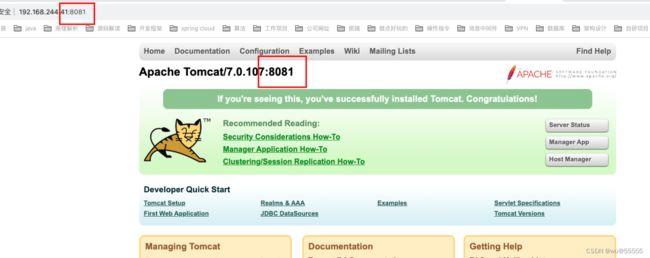
3、修改conf.d/default.conf中的配置
# 后台服务地址,自定义一个负载均衡别名tomcat
upstream tomcat {
server 192.168.244.41:8080;
server 192.168.244.41:8081;
}
server {
listen 80;
server_name localhost;
location / {
proxy_pass http://tomcat; # 通过别名实现负载均衡转发
proxy_set_header HOST $host; # 代理过程中添加host头部信息,防止通过ip访问时域名解析不到,不能被server_name解析到
proxy_http_version 1.1; # 指定http协议版本
}
}
如果转发的后台服务只有一个,那么proxy_pass就可以直接配置转发的服务地址,也不用配置upstream负载均衡了
4、检测nginx配置并重启服务
# 检测nginx配置,如果输出 success 字样则表示检测成功,nginx配置无语法错误
nginx -t
# 热加载重启,nginx采取热部署的方式,重启期间不会中断服务
nginx -s reload
5、配置好后我们访问虚拟机ip,通过刷新可以看到可以轮询访问到两个不同的后台tomcat
总结:
如上,我们通过upstream定义了要转发的后台tomcat服务的列表,如果不做特殊定义,默认的负载均衡算法就是轮询算法,后续我们会单独开一章来详细说明nginx的负载均衡配置。
然后在server中定义了监听的端口是80端口,这样当我们通过80端口进来的访问就会进入到这个转发配置中
因为这里没有什么特殊的域名,所以server_name就定义了一个localhost
location后指定了/, 表示对所有路径生效,如果我配置的是/xxx,则只有当我们访问192.168.244.41/xxx开头的链接时才会走该转发配置
proxy_set_header参数的作用是可以设置指定的header给后台服务,这里配置了Host header, 即转发了用户访问的真正域名,否则后端服务得到的是nginx的ip, 这样对于一些动态拼接的地址,后端服务可以在服务器正确返回
proxy_http_version 1.1指定了http协议的版本,nginx代理默认http协议版本是1.0,而http1.0不支持长连接,所以这里指定了协议版本